Résolu! 3 méthodes fiables pour convertir WAV en WMV
Par Pierre Dubois • 2025-08-21 11:34:00 • Solutions éprouvées
WMV
- 1. Convertir WMV en Autre Format+
- 2. Convertir Autre Format en WMV+
- 3. Conseil & Astuce de WMV+
Il existe de nombreux scénarios dans lesquels vous pouvez convertir un fichier WAV audio en un fichier vidéo WMV. Un exemple courant est lorsque vous souhaitez ajouter des photos à une chanson pour créer un clip de diaporama ou ajouter des images ou du texte pour créer une vidéo de paroles (lyrics). Ajouter un composant visuel au son rend toujours l'expérience plus intéressante et aide à capter davantage l'attention de votre public.
Si vous utilisez la bonne méthode, alors convertir les WAV en WMV serait extrêmement facile. Dans cet article, nous aborderons les 3 méthodes les plus fiables pour la conversion WAV en WMV .
- Partie 1. Convertisseur Wondershare recommandé pour la conversion de WAV vers WMV
- Partie 2. Conversion gratuite de WAV en WMV avec VLC
- Partie 3. Convertisseur WAV en WMV en ligne
Partie 1. Convertisseur Wondershare recommandé pour la conversion de WAV vers WMV
Le moyen le plus fiable de convertir WAV en WMV consiste à utiliser Wondershare UniConverter . Cette application professionnelle vous permet d’effectuer rapidement et en toute sécurité une conversion multimédia de haute qualité. Outre la conversion de WAV en WMV, il convertit également entre plus de 1000 autres formats vidéo et audio. Voir ses caractéristiques complètes ci-dessous.
 Wondershare UniConverter
Wondershare UniConverter
Votre boîte à outils vidéo complète

- Convertissez au-delà de 1000 formats, tels que AVI, MKV, MOV, MP4, etc.
- Conversion en préréglage optimisé pour presque tous les appareils
- Lecteur multimédia intégré qui gère tous les formats populaires
- 30X plus rapide que les convertisseurs conventionnels
- De puissantes fonctionnalités d'édition vidéo telles que le rognage, le recadrage, la rotation, l'ajout d'effets de sous-titres et de vidéo.
- Gravez une vidéo sur un DVD lisible avec un modèle de DVD gratuit et attrayant
- Télécharger ou enregistrer des vidéos à partir de sites de partage de vidéos
- Boîte à outils polyvalente combinant l'édition des métadonnées vidéo, générateur de fichiers GIF, diffusion des vidéos vers la télévision, convertisseur VR et enregistreur d'écran
- Diffusez vos vidéos depuis Windows ou Mac vers d'autres appareils, notamment Google Chromecast, Roku ou Amazon Fire
- Systèmes d'exploitation pris en charge: Windows 10/8/7/XP/Vista, macOS 10.10 ou versions ultérieures
Comment convertir des fichiers WAV au format WMV avec Wondershare UniConverter
Suivez maintenant les étapes simples ci-dessous pour apprendre à convertir votre fichier audio WAV en une vidéo WMV.
Étape 1 Lancez Wondershare UniConverter et ajoutez votre fichier WAV en cliquant sur le bouton +Ajouter des fichiers , ou faites-le glisser à partir de votre périphérique de stockage ou votre dossier de vidéos.
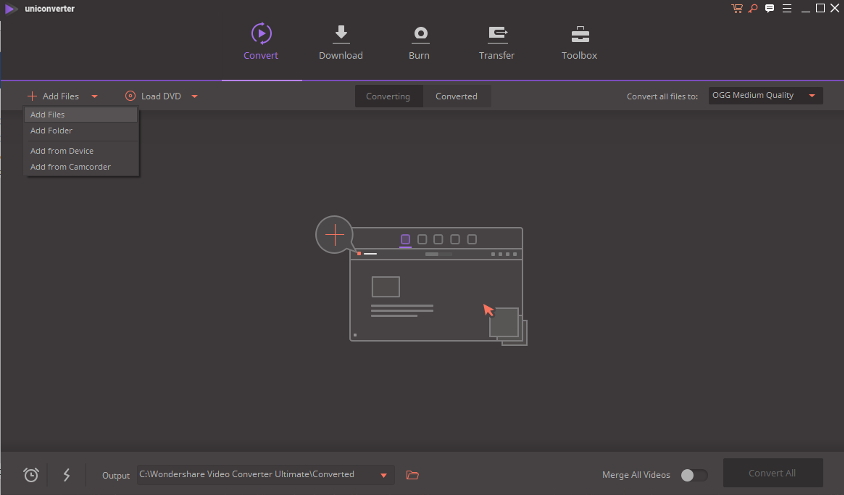
Remarque: Wondershare UniConverter prend en charge la conversion par lots, ce qui vous permet de convertir plusieurs fichiers à la fois.
Étape 2 Cliquez sur ![]() Dans la section Cible , vous aurez le choix entre plus de 1 000 formats et périphériques vidéo. Accédez à Vidéo > WMV et sélectionnez une résolution à droite pour choisir le format de sortie WMV.
Dans la section Cible , vous aurez le choix entre plus de 1 000 formats et périphériques vidéo. Accédez à Vidéo > WMV et sélectionnez une résolution à droite pour choisir le format de sortie WMV.
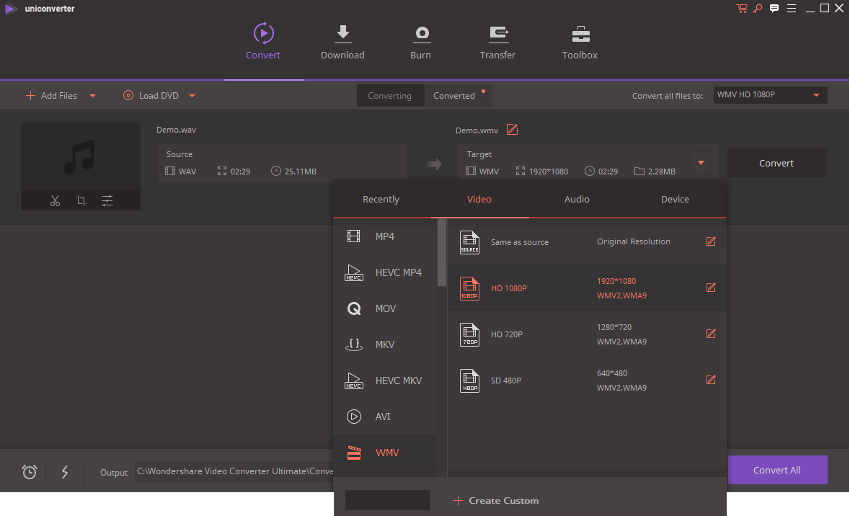
Si vous souhaitez personnaliser davantage votre profil de conversion, vous pouvez accéder aux paramètres avancés en cliquant sur + Créer une configuration personnalisée . Cependant, nous vous recommandons d’utiliser nos paramètres par défaut optimisés en termes d’efficacité et de qualité.
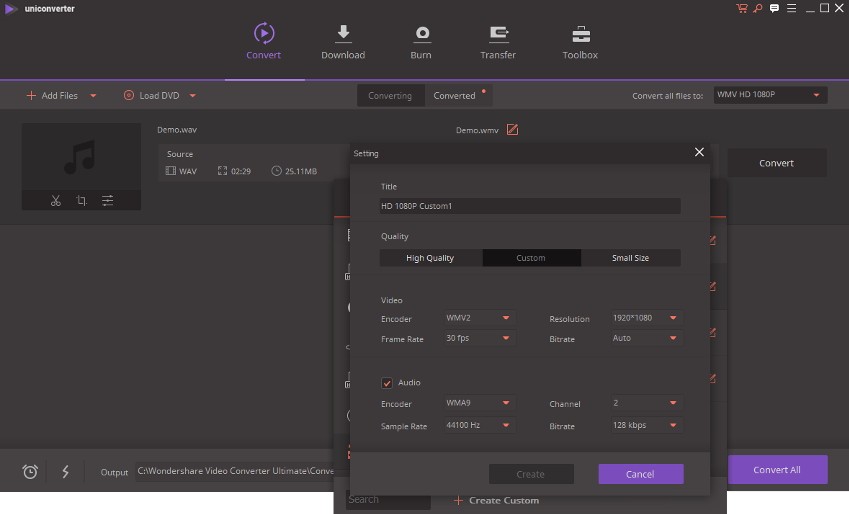
Étape 3 Une fois que vous êtes satisfait de vos paramètres de conversion, vous pouvez également modifier l'emplacement du dossier de sortie à votre convenance. La dernière étape consiste à cliquer sur Convertir tout pour lancer la conversion de WAV en WMV.
Partie 2. Conversion gratuite de WAV en WMV avec VLC
VLC est un lecteur multimédia populaire prenant en charge un large éventail de formats multimédia que vous pouvez télécharger gratuitement. Une de ses caractéristiques moins connues est sa capacité à convertir des fichiers multimédias pour les lire sur différents appareils. Dans ce guide, vous découvrirez comment utiliser VLC pour convertir votre audio WAV en vidéo WMV.
Étape 1. Téléchargez et installez VLC Media Player. Assurez-vous de le télécharger uniquement à partir du site Web officiel de videoLAN.
Étape 2. Une fois l'installation réussie, lancez VLC et accédez à Média > Convertir/Enregistrer .
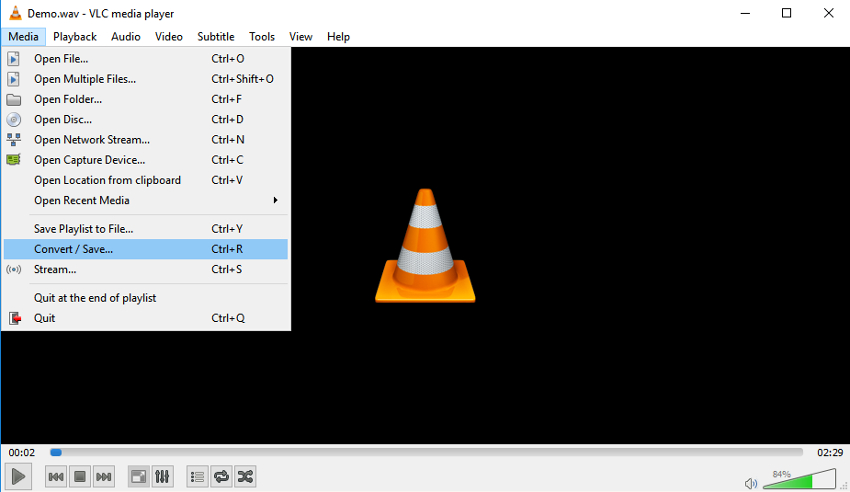
Étape 3. Dans la fenêtre qui s’ouvre, cliquez sur Ajouter pour importer votre fichier WAV dans VLC, puis cliquez sur Convertir/Enregistrer .
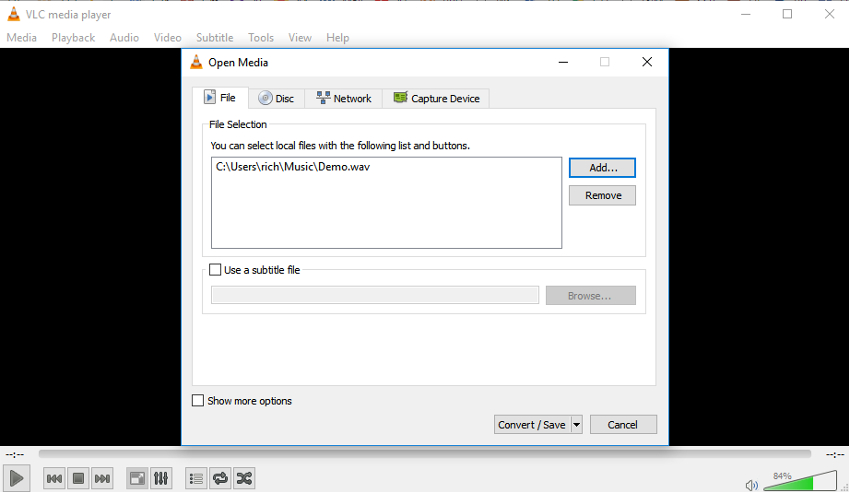
Étape 4. Une autre fenêtre pop-up apparaîtra. Dans le menu déroulant, sélectionnez Vidéo - WMA + WMV (ASF) comme format de sortie.

Étape 5. Ensuite, spécifiez l'emplacement du fichier de destination et attribuez un nom à votre fichier.
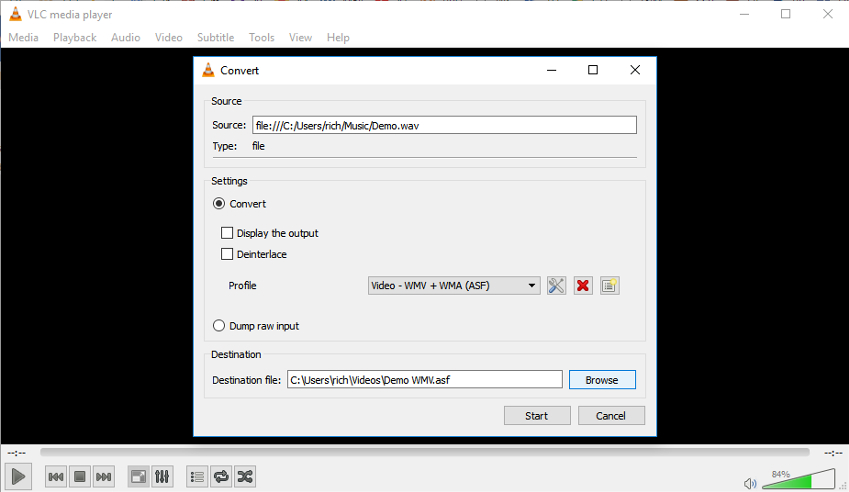
Étape 6. Cliquez sur Démarrer pour lancer le processus de conversion de WAV à WMV.
Cela peut prendre plusieurs minutes, selon la taille de votre fichier. Une fois l'opération terminée, vous pouvez accéder à votre vidéo WMV à l'emplacement que vous avez entré à l'étape 5.
Partie 3. Convertisseur WAV en WMV en ligne
Zamzar est une application de conversion Web simple et facile à utiliser qui gère de nombreux formats vidéo et audio, y compris WMA et WMV. Les instructions pour convertir n’importe quel fichier sont facilement placées sur la page d’accueil.
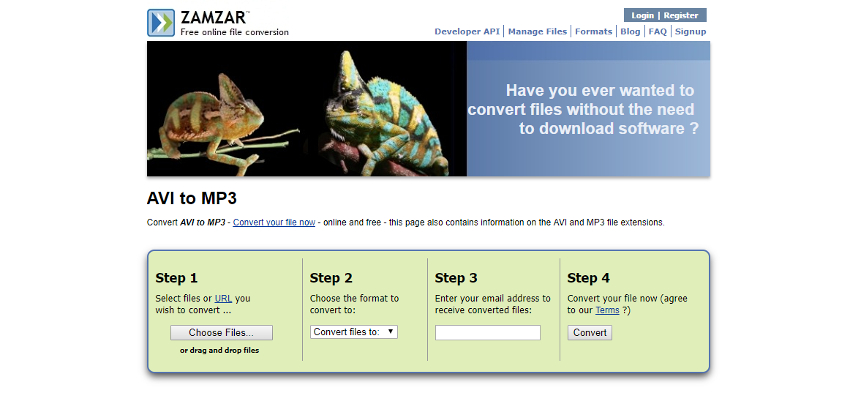
Il peut convertir vos fichiers MP3 au format WMA en 3 étapes rapides.
- Commencez par télécharger vos fichiers MP3 en pointant leur emplacement ou par glisser-déposer.
- Ensuite, définissez votre format de sortie sur WMA .
- Enfin, entrez votre adresse e-mail à l'endroit où les fichiers convertis seront envoyés.
Bien que Zamzar soit un service gratuit et facile à utiliser, il convient de noter que la durée de conversion est souvent retardée pour les utilisateurs gratuits et que vous ne pouvez convertir que des fichiers de moins de 100 Mo. La conversion par lots/en masse n'est également pas autorisée.
Pierre Dubois
staff Éditeur